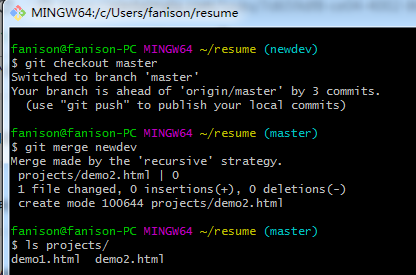Git 使用方式:
- 本地使用
- 本地上传 Github
- 下载 Github 仓库
配置 git
git 六行配置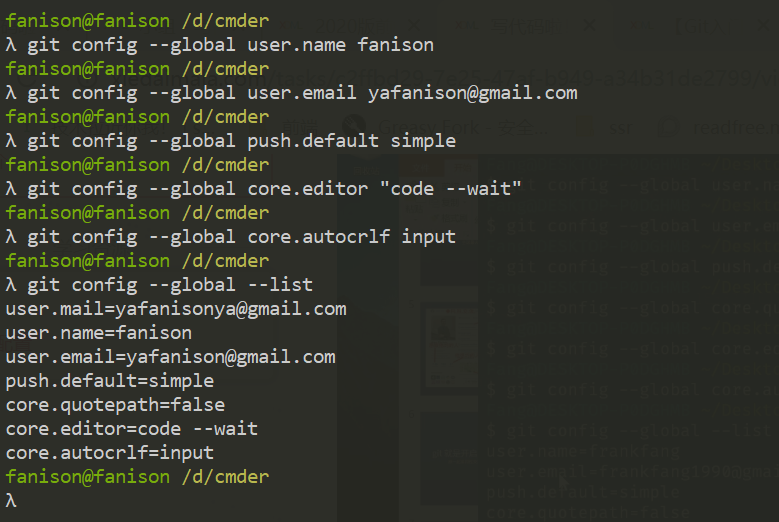
git config --global user.name 你的英文名git config --global user.email 你的邮箱git config --global push.default simplegit config --global core.quotepath falsegit config --global core.editor "code --wait"git config --global core.autocrlf input
创建目录
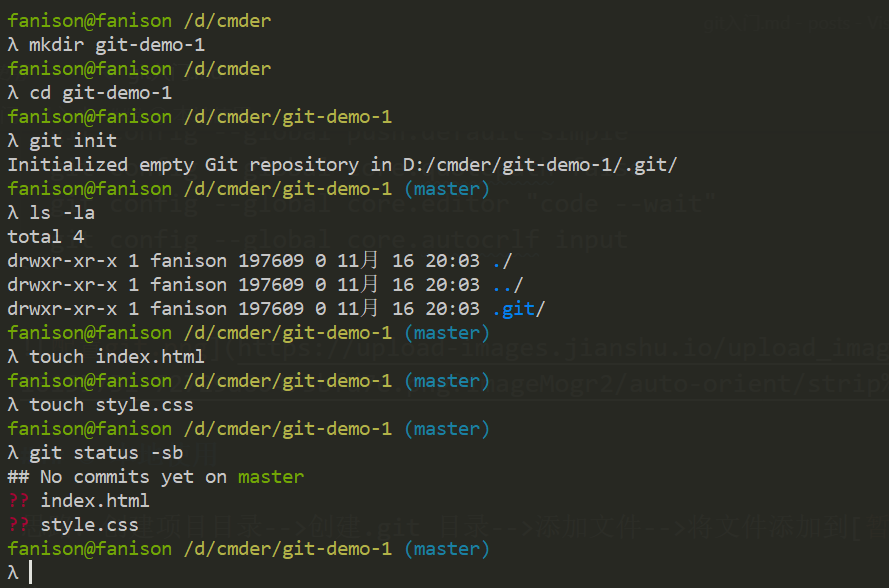
git init 创建.git 目录git status -sb 查看代码在缓存区状态(?未添加 , A 已添加)-sb 显示总结和分支
添加文件
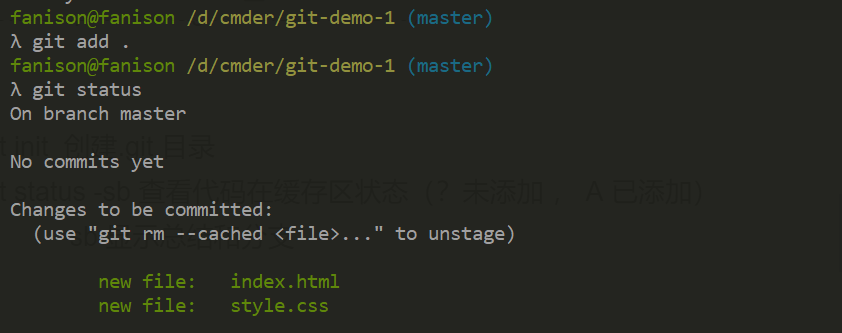
git add 将文件添加到暂存区
提交代码
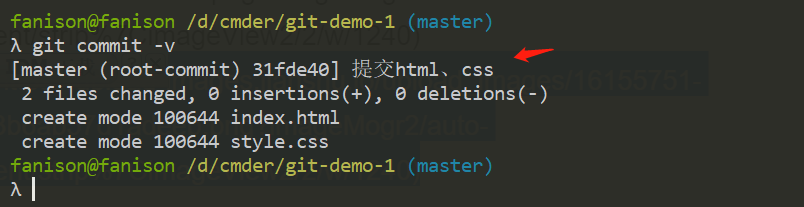
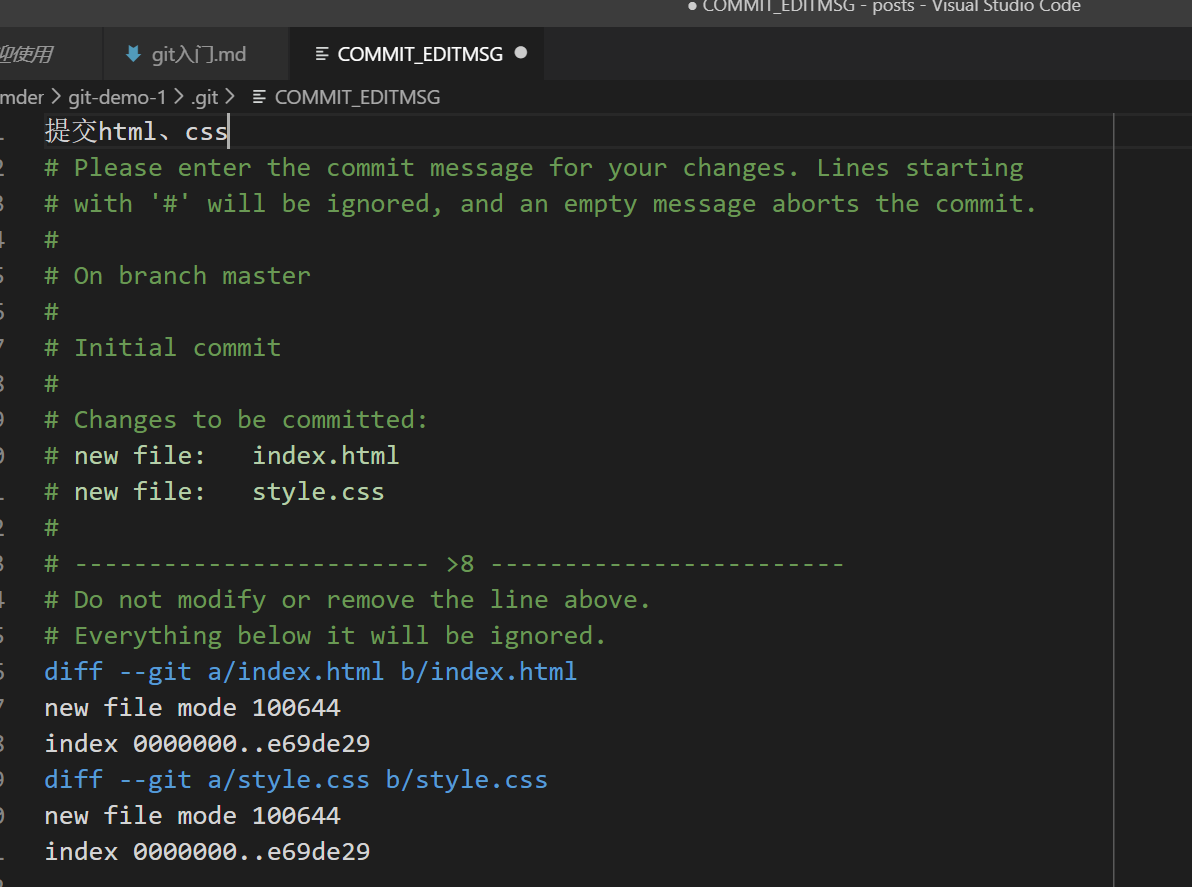
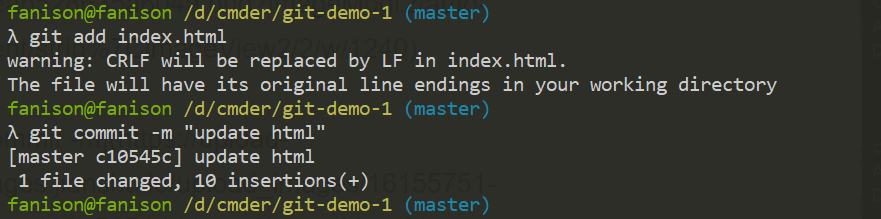
git commit -m "注释" 将暂存区内容正式提交到本地仓库git commit -v 显示差异信息和更多有意义的信息
查看历史
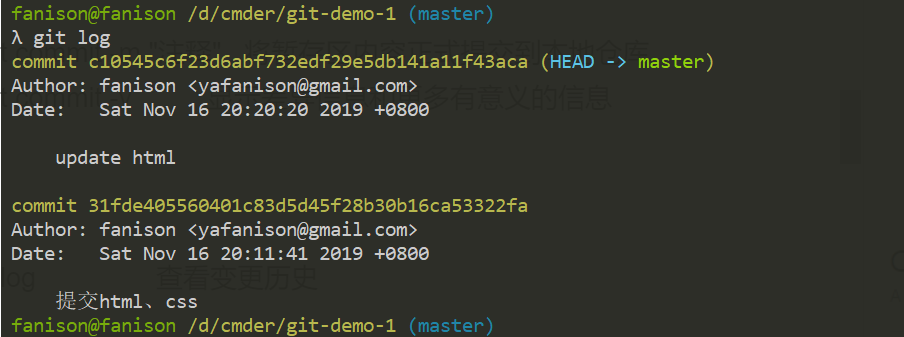
git log 查看变更历史
代码回滚
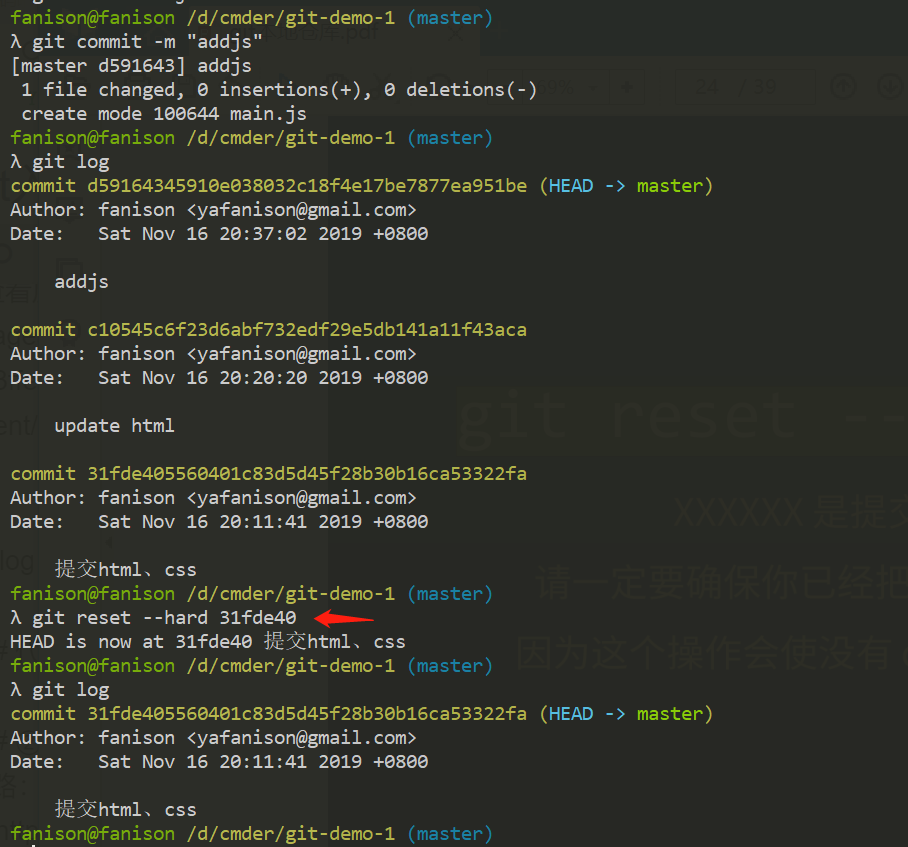

git reset --hard XXXXXX 回到之前的提交,切换版本git reflog 查看所有历史
忽略提交
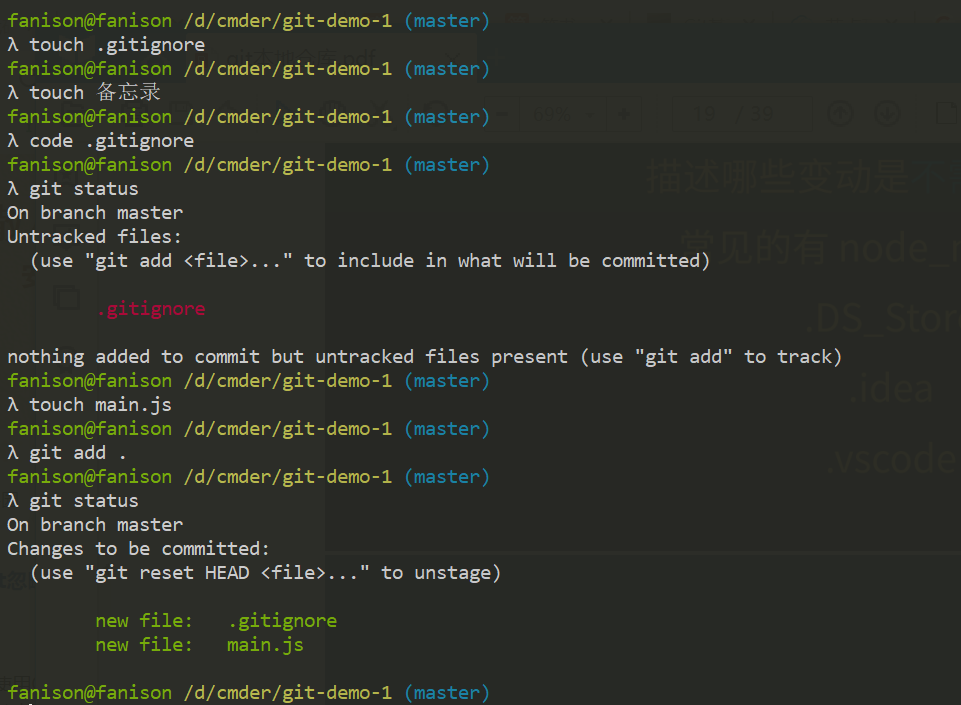
创建.gitignore文件,将忽略的文件添加至.gitignore.gitignore文件描述不提交的内容
② 本地上传Github
思路:创建git仓库—>上传本地仓库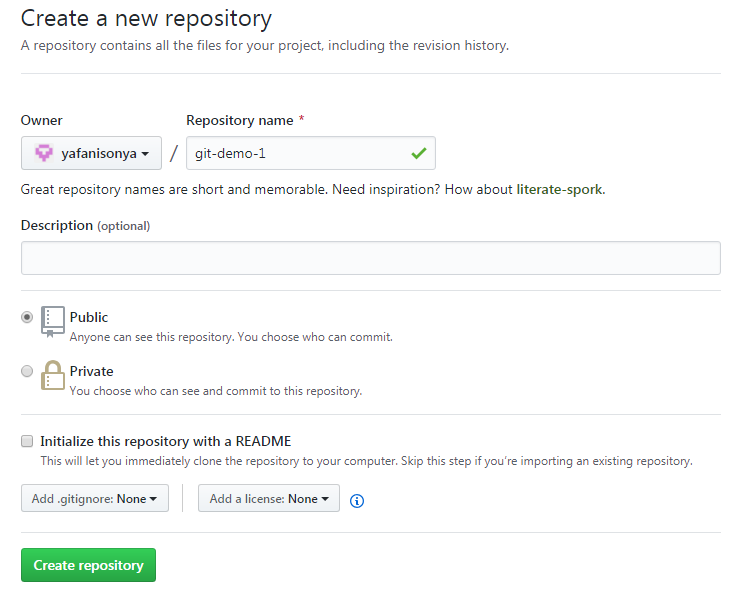
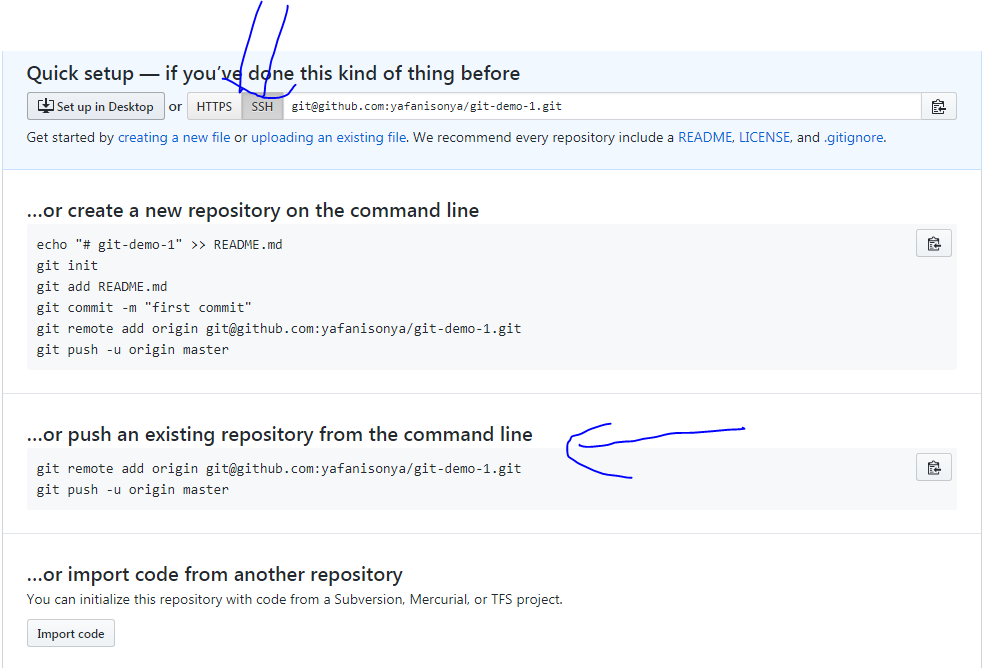
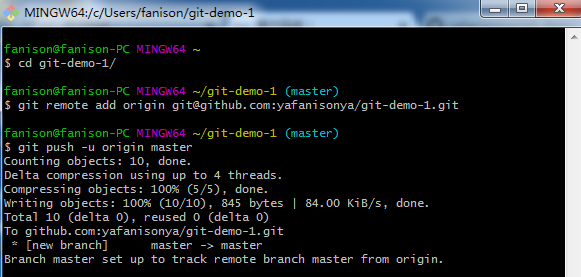
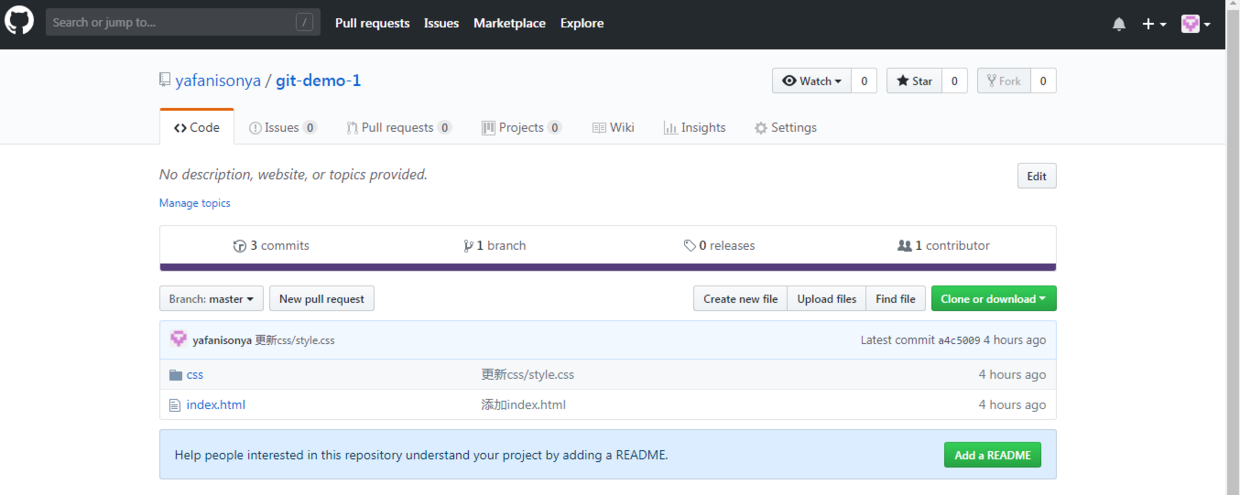
注: 千万要使用ssh地址
③ 下载Github仓库
git clone git@github.com:xxxx 下载仓库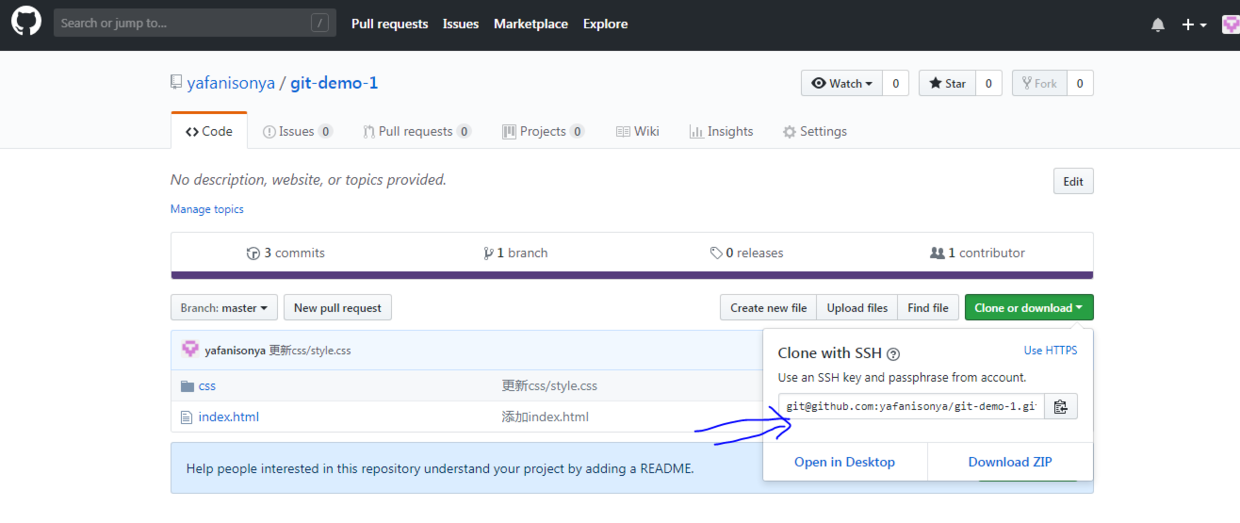
注:箭头指向即git仓库地址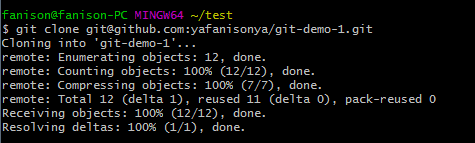
上传更新
- git add 文件路径
- git commit -m “信息”
- git pull
- git push
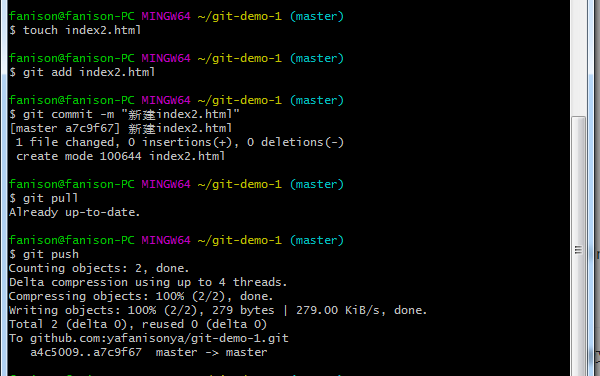
注:git pull 命令不能忘记(⊙o⊙)
创建分支
- git branch newdev 创建newdev分支
- git branch -a 查看本地分支
- git checkout master 切换到master分支
- git push origin master 推送到远处库
- git merge newdev 将newdev分支内容合并到当前分支
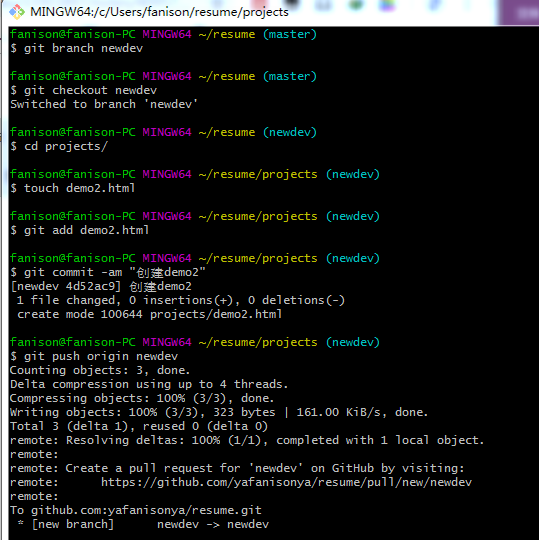
补充:创建分支—>切换分支—>新建文件—>add—>commit—>push
从github上查看分支:
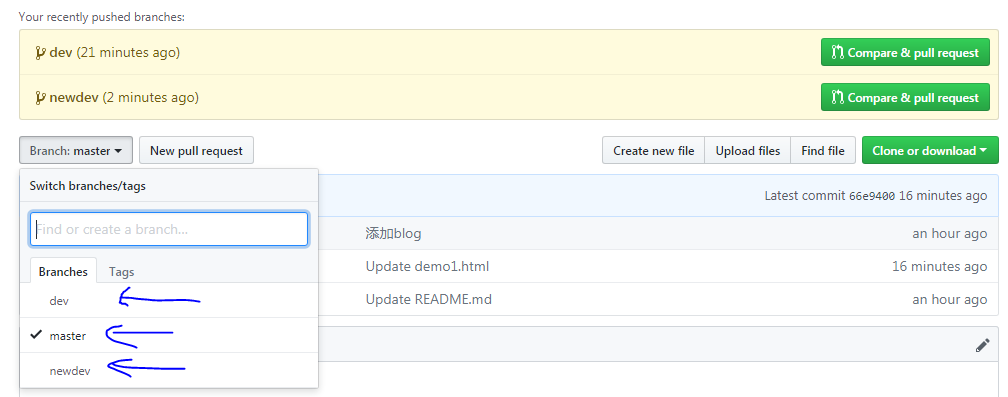
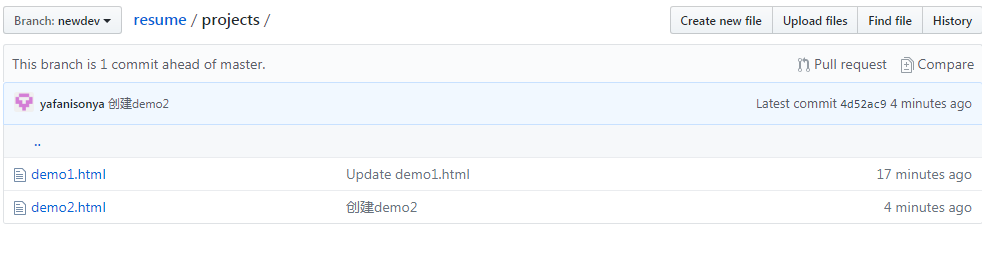
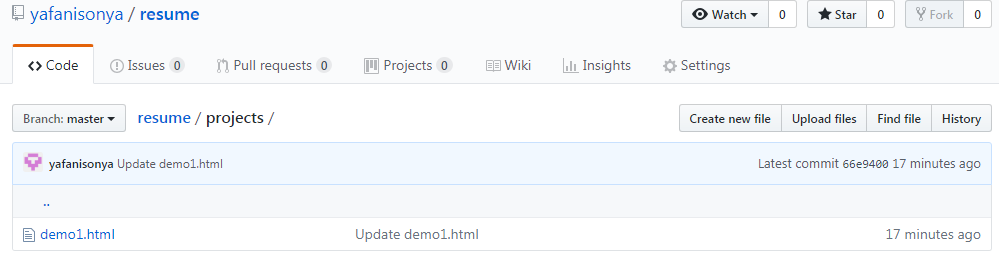
通过对比发现,处于不同分支文件显示不同
合并分支